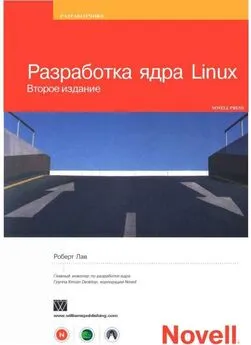Алексей Стахнов - Linux
- Название:Linux
- Автор:
- Жанр:
- Издательство:неизвестно
- Год:неизвестен
- ISBN:нет данных
- Рейтинг:
- Избранное:Добавить в избранное
-
Отзывы:
-
Ваша оценка:
Алексей Стахнов - Linux краткое содержание
Книга посвящена операционной системе Linux. Приводятся подробные сведения о ее особенностях и возможностях, идеологии файловой системы, инсталляции и основных командах, вопросах компиляции ядра, настройках и сервисах. Большое внимание уделяется организации на базе Linux различных серверов и служб: электронной почты, WWW, FTP, INN, Proxy, NTP, а также проблемам администрирования сети, обеспечения безопасной работы и другим вопросам. Описаны способы настройки под Linux рабочих станций, в т. ч. и бездисковых, установки и эксплуатации на них графических сред типа X Window, а также конфигурирование модемных соединений, принтеров и сканеров, отладка взаимодействия с Linux-машинами такой «экзотической» периферии, как карманные компьютеры, мобильные телефоны, TV-тюнеры и т. п. Рассматриваемые в книге конфигурационные файлы и структура каталогов соответствуют дистрибутиву Red Hat Linux 7.x, тем не менее, при минимальной адаптации все упоминаемые в книге пакеты устанавливаются в любом дистрибутиве Linux.
Для начинающих администраторов или пользователей Linux.
Linux - читать онлайн бесплатно ознакомительный отрывок
Интервал:
Закладка:
• msdos – обеспечивается совместимость с системой MS-DOS.
• umsdos – расширяет возможности драйвера файловой системы MS-DOS для Linux таким образом, что в Linux появляется возможность работы с именами файлов нестандартной длины, просмотра прав доступа к файлу, ссылок, имени пользователя, которому принадлежит файл, а также оперирования с файлами устройств. Это позволяет использовать (эмулировать) файловую систему Linux на файловой системе MS-DOS.
• iso9660 – стандартная файловая система для CD-ROM.
• xenix – файловая система Xenix.
• sysv – файловая система System V (версия для х86).
• hpfs – доступ "только для чтения" к разделам HPFS.
• nfs – сетевая файловая система, обеспечивающая разделение одной файловой системы между несколькими компьютерами для предоставления доступа к ее файлам со всех машин.
В табл. 4.1 содержится общая информация о функциональных возможностях, предоставляемых различными файловыми системами.
Таблица 4.1. Сравнение файловых системУстановка файловой системы
Файловая система устанавливается при помощи команды mkfs. Для каждого типа файловой системы существует своя версия этой программы. Команда mkfs запускает требуемую программу в зависимости от типа файловой системы.
Параметры командной строки, передаваемые mkfs, слегка различаются для разных типов файловых систем. Полное описание параметров командной строки mkfs можно найти в соответствующем разделе man (справочной системы программы). С помощью параметров командной строки можно задать тип создаваемой файловой системы, произвести верификацию диска и маркировку сбойных блоков или получить список сбойных блоков из текстового файла.
Монтирование и демонтирование файловой системы
Для нормальной работы операционной системы ядро каким-то образом должно получить параметры файловых систем, используемых во время работы, и определенным образом настроить специальные таблицы. Для этого существует, по крайней мере, два способа:
1. Каким-то образом один раз получить тип и параметры файловой системы и использовать их все время.
2. Получать их каждый раз при обращении к файловой системе.
У обоих вариантов имеются свои плюсы и минусы. Плюсы первого варианта – уменьшаются затраты времени на определение файловой системы и инициализацию таблиц ядра операционной системы. Минусы – невозможно "на ходу" заменить одно устройство (носитель информации) на другое (к примеру, диск Zip 100 на Zip250), поскольку в таблицах ядра зафиксированы емкость носителя, емкость кластеров, используемые блоки и тому подобная информация. Плюсы и минусы второго варианта прямо противоположны первому – возможно "на ходу" заменить устройство (носитель информации), большие затраты времени на определение файловой системы и инициализацию таблиц ядра операционной системы. К тому же, во втором варианте намного труднее достичь надежности хранения данных.
Поэтому большинство операционных систем (не только UNIX) в явной или неявной форме используют первый вариант взаимодействия с файловой системой. Для этого в Linux используются операция «монтирования» и обратная ей «демонтирования» файловой системы. Подробную информацию см. в гл. 5.
Поскольку в операционной системе Linux используется единое связанное дерево каталогов, то, в отличие от DOS/Windows, не существует такого понятия файловой системы, как диск. Все дисковые устройства (файловые системы) интегрируются в дереве каталогов в так называемые точки монтирования, в качестве которых выступают обычные каталоги. Причем, если до монтирования в этом каталоге содержались какие-то файлы, то они становятся недоступны до тех пор, пока вы не смонтируете эту файловую систему. Для операции монтирования/демонтирования используются две команды mount и umount.
Команда mount принимает несколько параметров, из которых обязательными являются всего два. Первый их них – файл устройства, соответствующий диску или разделу, на котором расположена файловая система, или его псевдоним (к примеру – CD-ROM, floppy). Вторым параметром является имя каталога, к которому будет монтироваться система. Например, mount /dev/hda1 /mnt.
Помимо обязательных параметров можно задавать тип монтируемой файловой системы (при отсутствии этого параметра команда пытается самостоятельно определить ее тип), режим доступа, используемую в именах файлов кодировку и некоторые другие параметры.
Существует специальный файл /etc/fstab, содержащий список файловых систем и их параметры монтирования. Этот файл используется ядром операционной системы при ее старте. Ядро пытается смонтировать файловые системы, описанные в этом файле, с соответствующими параметрами монтирования.
После того как отпала необходимость в использовании файловой системы, ее можно демонтировать. Чаще всего это необходимо при работе с дискетами или дисками CD-ROM (один диск необходимо заменить на другой). Для демонтирования используется команда umount. В качестве параметра указывается файл устройства или точка монтирования. Например, umount /dev/hda1 или umount /mnt/floppy.
По окончании работы со сменным носителем информации его обязательно необходимо отмонтировать. Поскольку ядро Linux осуществляет «отложенную» запись на диск, то к тому моменту, когда вы извлечете из дисковода дискету без отмонтирования, информация еще может быть не записана на диск из системного буфера.
Для выполнения операций монтирования и демонтирования требуется наличие прав доступа root. Но при работе на своем персональном компьютере это усложняет процедуру. Есть несколько вариантов решения такой проблемы:
• в KDE или GNOME обычному пользователю можно монтировать CD-ROM и дисковод;
• осуществить временный вход в систему пользователем root, монтировать/демонтировать диск и немедленно выйти;
• применить программу sudo, позволяющую пользователям, для которых это разрешено, использовать команду mount;
• применить пакет mtools, используемый для работы с файловой системой MS-DOS;
• поместить список файлов устройств, используемых при работе с гибкими дисками, и доступных узлов монтирования вместе с нужными опциями (разрешением монтирования пользователем) в файл /etc/fstab.
Поддержка работоспособности файловых систем
Даже самая надежная файловая система не обладает стопроцентной надежностью. Рано или поздно целостность файловой системы нарушается. Это может произойти от некорректного завершения работы системы (нажата кнопка Reset, перебои в электропитании) или повреждения носителя информации. Для проверки и восстановления целостности файловой системы используется команда fsck. Она при загрузке системы запускается автоматически, поэтому возможные неполадки будут обнаружены (и может быть исправлены) перед использованием файловой системы.
Читать дальшеИнтервал:
Закладка: